Chcete otevřít dvě samostatná okna aplikace OutlookChcete-li snadno porovnávat data a provádět požadované změny, pošta a úkoly vedle sebe. Ve výchozím nastavení otevře aplikace Outlook prvky vybrané z hlavního navigačního panelu v jednom okně, tj. Nahradí aktuální okno vybraným. Pokud však chcete okna otevřít samostatně, aplikace Outlook 2010 vám nabízí možnost Otevřít v novém okně, což vám umožní otevřít okno každého vybraného prvku zvlášť. Pokud například chcete otevřít okna pošty a kontaktů vedle sebe, otevřete okno Kontakty, přejděte na kartu Zobrazit na pásu karet a kliknutím na možnost Otevřít v novém okně ve skupině Okno otevřete Kontakty v novém okno. Z nového okna můžete snadno přejít do požadovaného okna výběrem části aplikace Outlook na hlavním navigačním panelu. Podobně můžete otevřít okna kalendáře a úkolů vedle sebe pomocí možnosti Otevřít v novém okně. Aplikace Outlook bohužel nenabízí žádná zvláštní nastavení pro práci s více okny položek aplikace Outlook a pro navigaci mezi okny různých položek aplikace Outlook musíte okno ručně zavřít. V tomto příspěvku vám vysvětlíme, jak můžete otevřít více oken aplikace Outlook.
Předpokládejme, že chcete zobrazit okno Pošta a okno Kontakty vedle sebe. Otevřete okno Pošta, přejděte na kartu Zobrazit a ve skupině Windows klikněte na Otevřít v novém okně.

Okamžitě se otevře nové okno pošty, nyní odna levém postranním panelu klikněte na Kontakty a zobrazte si vedle sebe okno Kontakty a Okno pošty. Podobně můžete otevřít libovolné dva prvky aplikace Outlook vedle sebe.
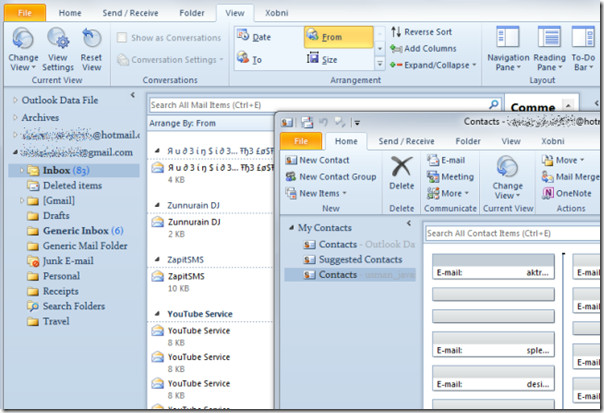













Komentáře